Grass Valley EDIUS Pro v.7.7 Manuel d'utilisation
Page 429
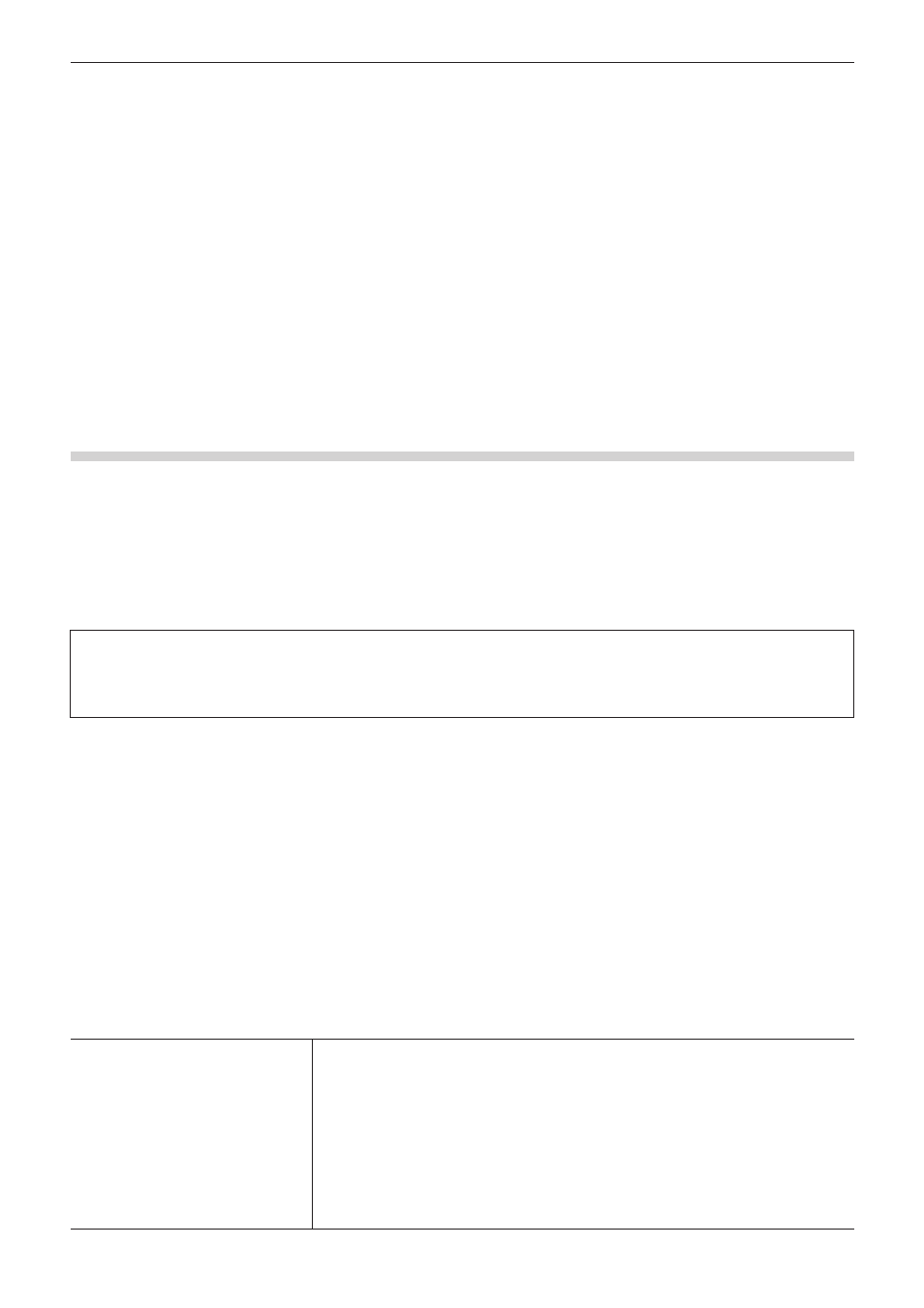
Chapitre 10 Exporter des contenus édités — Exporter en formats de fichier
429
f
Si une carte P2 n’est pas connectée à l’ordinateur, la boîte de dialogue [Rechercher un dossier] apparaît. Spécifiez une destination
d’exportation de fichier et cliquez sur [OK].
3)
Définissez la destination d’exportation, le nom du clip de l’utilisateur, le codec , etc. et cliquez sur
[OK].
f
Les paramètres de réglage varient en fonction de l’exportateur.
2
f
Les métadonnées, telles que les informations sur le créateur et la capture, peuvent être importées à partir d’un autre clip P2. Cliquez sur
[Charger les métadonnées] et sélectionnez le fichier XML à importer.
f
S’il n’y a plus d’espace libre dans la destination de l’exportation, ou si le clip est constitué de fichiers dont la taille dépasse 4 GB, il sera
partagé avant l’exportation.
Si [Sélectionner automatiquement la carte suivante en cas de saturation] est coché, lorsque le clip est divisé, un lecteur de carte P2 qui
possède de l’espace libre sera automatiquement sélectionné et l’exportation se fera dessus. Si la case n’est pas cochée, lorsque le clip
est divisé, une boîte de dialogue apparaît pour sélectionner la destination de l’exportation.
f
Si vous exportez en 720p, les images de l’exportation doivent être des images égales. Si un message de confirmation apparaît,
sélectionnez une méthode de traitement.
f
Si un format d’export DVCPRO HD et le contenu des paramètres pour un préréglage de projet EDIUS diffèrent, les données d’exportation
seront étirées avant l’export afin que la fréquence d’images et l’ordre des champs correspondent entre eux.
Exportation vers un appareil XDCAM ou au format XDCAM
Avec l’exportateur XDCAM, vous pouvez émettre un projet en tant que fichier MXF, et le télécharger vers un dispositif XDCAM ou un
serveur FTP.
Les fichiers MXF peuvent également être exportés sur le disque dur de l’ordinateur.
2
f
Les fichiers peuvent également être exportés vers le lecteur de mémoire XDCAM (carte mémoire SxS formatée avec un dispositif
XDCAM).
f
Pour exporter vers un serveur FTP, réglez la destination de connexion à l’avance dans les paramètres système.
« Paramètres de connexion XDCAM » (w page 90)
3
Remarque
f
Veillez à formater à l’avance la carte mémoire SxS avec un dispositif XDCAM.
f
Les fichiers ne peuvent pas être exportés vers une carte mémoire SxS formatée au format XDCAM EX.
f
Les fichiers proxy ne seront pas exportés.
1)
Cliquez sur [XDCAM] dans l’arborescence de catégorie de la boîte de dialogue [Imprimer dans un
fichier].
f
« Exportation de fichier avec un exportateur » (w page 412)
2)
Sélectionnez un exportateur et cliquez sur [Exporter].
f
Sélectionnez [XDCAM DV], [XDCAM HD], [XDCAM HD 422], [XDCAM HD 720P] ou [XDCAM MPEG IMX] pour la taille de l’image du
projet.
f
Les exportateurs non compatibles avec les paramètres du projet ne s’affichent pas.
3)
Définissez la destination d’exportation, le nom du clip, etc. et cliquez sur [OK].
f
Les paramètres de réglage varient en fonction de l’exportateur.
Exemple :
Si [XDCAM HD] a été sélectionné.
[Destination]
Sélectionnez d’exporter vers un lecteur XDCAM, un serveur FTP, ou dans le dossier de votre
choix sur l’ordinateur.
Si [Disque XDCAM] a été sélectionné, sélectionnez un lecteur à partir de la liste.
Si [FTP] a été sélectionné, cochez le serveur vers lequel exporter et si nécessaire, cochez les
paramètres décrits ci-dessous.
Si [Dossier] a été sélectionné, cliquez sur [Sélectionner] et spécifiez une destination de
sauvegarde.
[Télécharger vers FTP après l'exportation du fichier]
Cochez cet élément pour exporter un fichier temporaire dans le dossier du projet, puis
téléchargez les données réelles vers un serveur FTP. Après l’exportation d’un fichier
temporaire, si une erreur se produit pendant le transfert vers le serveur FTP ou si le
téléchargement est interrompu, le fichier temporaire ne sera pas supprimé.